
Adresa IP e pajisjes së lidhur me rrjetin është e nevojshme nga përdoruesi në situatën kur një komandë e caktuar i është dërguar asaj, për shembull, një dokument për shtypje në një printer. Përveç këtyre shembujve, ka shumë, ne nuk do t'i rendisim të gjithë. Ndonjëherë përdoruesi përballet me një situatë kur adresa e rrjetit të pajisjeve është e panjohur për të, dhe në duart e tij ka vetëm një adresë fizike, d.m.th., MAC. Pastaj gjetja e IP është mjaft e thjeshtë duke përdorur mjetet standarde të sistemit operativ.
Ne përcaktojmë pajisjen IP me adresën MAC
Për të përmbushur detyrën e sotme, ne do të përdorim vetëm "Linja e komandës" Windows dhe, në një rast të veçantë, një aplikacion i ngulitur "Notepad". Ju nuk keni nevojë të dini ndonjë protokoll, parametër ose komandë, sot do t'ju prezantojmë me të gjithë ata. Nga përdoruesi vetëm kërkohet adresa e saktë MAC e pajisjes së lidhur për kërkim të mëtutjeshëm.
Udhëzimet në këtë artikull do të jenë maksimalisht të dobishme vetëm për ata që janë në kërkim të IP të pajisjeve të tjera, dhe jo kompjuterin e tyre lokal. Përcaktimi i MAC i PC-it amë është më i lehtë. Ne sugjerojmë që të njiheni me një artikull tjetër mbi këtë temë më poshtë.
Shihni gjithashtu: Si të shihni adresën MAC të një kompjuteri
Metoda 1: Hyrja e komandës manuale
Ekziston një mundësi e përdorimit të një skenari për të kryer manipulimet e nevojshme, megjithatë, do të jetë më e dobishme vetëm në një situatë kur përcaktimi i IP kryhet një numër i madh i herë. Për një kërkim një herë, do të jetë e mjaftueshme për të shkruar në mënyrë të pavarur komandat e nevojshme në tastierë.
- Aplikacion i hapur "Run"duke mbajtur kombinimin kyç Fito + r. Futni në fushën e hyrjes cmddhe pastaj kliko në butonin "OK".
- Leximi i adresave IP do të ndodhë përmes cache, kështu që së pari duhet të popullohet. Ekipi është përgjegjës për këtë.
për / L% a në (1,1,254) bëj @start / b ping 192.168.1.% a -n 2> nul. Ju lutemi vini re se do të funksionojë vetëm kur cilësimet e rrjetit janë standarde, d.m.th. 192.168.1.1 / 255.255.255.0. Përndryshe, një pjesë (1,1,254) është subjekt i ndryshimit. në vend të 1 dhe 1 futen vlerat fillestare dhe përfundimtare të rrjetit IP të ndryshuar, dhe në vend të kësaj 254 - instaluar maskë subnet. Shtypni komandën dhe shtypni tastin hyj. - Ju keni drejtuar një skenar për të pinguluar të gjithë rrjetin. Ekipi standard është përgjegjës për të. fishkëllimë e plumbiti cili skanon vetëm një adresë të specifikuar. Skripti i futur do të fillojë një analizë të shpejtë të të gjitha adresave. Kur skanimi të ketë mbaruar, do të shfaqet një linjë standarde për futje të mëtejshme.
- Tani ju duhet të shikoni shënimet e cache duke përdorur komandën ARP dhe argumenti -a. Protokolli ARP (Protokolli i zgjidhjes së adresave) tregon korrespondencën e adresave MAC në IP, duke shfaqur të gjitha pajisjet e gjetura në tastierë. Vini re se pasi të keni mbushur disa rekorde ruhen jo më shumë se 15 sekonda, kështu që menjëherë pasi të keni mbushur cache, drejtoni një skanim duke hyrë
arp -a. - Në mënyrë tipike, rezultatet e leximit shfaqen disa sekonda pas ekzekutimit të komandës. Tani mund të verifikoni adresën ekzistuese MAC me IP-në e saj përkatëse.
- Nëse lista është shumë e gjatë ose doni të gjeni vetëm një ndeshje, në vend të kësaj arp -a pasi të mbushni cache, vendosni komandën
arp -a | gjeni "01-01-01-01-01-01"ku 01-01-01-01-01-01 - Adresa MAC e disponueshme. - Atëherë ju do të merrni vetëm një rezultat nëse gjendet një ndeshje.

Shihni gjithashtu: Si të ekzekutoni Command Prompt në Windows






Këtu është një udhëzues i thjeshtë për t'ju ndihmuar të përcaktoni adresën IP të një pajisjeje rrjeti duke përdorur MAC tuaj ekzistues. Metoda e konsideruar kërkon që përdoruesi të futë manualisht secilën komandë, e cila nuk është gjithmonë e përshtatshme. Prandaj, për ata që shpesh duhet të kryejnë procedura të tilla, ju rekomandojmë të njiheni me metodën e mëposhtme.
Metoda 2: Krijoni dhe Drejtoni një Skenar
Për të thjeshtuar procesin e gjetjes, ne sugjerojmë të përdorni një skenar special - një grup komandash që automatikisht funksionojnë në tastierë. Ju duhet vetëm të krijoni manualisht këtë skenar, ta ekzekutoni atë dhe të shkruani adresën MAC.
- Në desktop, kliko me të djathtën dhe krijoni një dokument të ri teksti.
- Hapni atë dhe ngjitni linjat e mëposhtme atje:
@echo off
nëse "% 1" == "" bën jehonë pa adresën MAC & dalje / b 1
për / L %% a në (1,1,254) bëj @start / b ping 192.168.1. %% a -n 2> nul
ping 127.0.0.1 -n 3> nul
arp -a | gjej / i "% 1" - Ne nuk do të shpjegojmë kuptimin e të gjitha rreshtave, pasi ju mund të njiheni me to në metodën e parë. Asgjë e re nuk është shtuar këtu, vetëm procesi është i optimizuar dhe konfigurohet inputi i mëtutjeshëm i adresës fizike. Pasi të keni hyrë në skenar përmes menusë "File" zgjidhni artikullin Ruaje si.
- Jepni skedarit një emër arbitrar, për shembull Find_mac, dhe pas emrit shtoni
.cmdduke zgjedhur llojin e skedarit në fushën më poshtë "Të gjithë skedarët". Rezultati duhet të jetëFind_mac.cmd. Ruani skenarin në desktopin tuaj. - Skedari i ruajtur në desktop do të duket si ky:
- fillim Linja e komandës dhe tërhiqeni skenarin atje.
- Adresa e saj do të shtohet në rresht, që do të thotë se objekti ishte ngarkuar me sukses.
- Shtypni Hapësirën dhe shkruani adresën MAC në format siç tregohet në pamjen e mëposhtme, dhe pastaj shtypni tastin hyj.
- Do të kalojnë disa sekonda dhe do të shihni rezultatin.




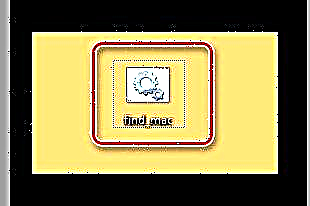




Ne sugjerojmë që të njiheni me metodat e tjera të kërkimit të adresave IP të pajisjeve të ndryshme të rrjetit në materialet tona individuale duke përdorur lidhjet e mëposhtme. Prezantohen vetëm ato metoda që nuk kërkojnë njohuri për adresën fizike ose informacion shtesë.
Shihni gjithashtu: Si të gjeni adresën IP të një kompjuteri të huaj / Printer / Ruter
Nëse kërkimi me dy opsionet e mësipërme nuk sjell ndonjë rezultat, kontrolloni me kujdes dyfish MAC-in e futur, dhe kur përdorni metodën e parë, mos harroni që disa hyrje në cache ruhen jo më shumë se 15 sekonda.











